Változtassuk meg a betűméretet - office helpdesk
A klasszikus változat a Excel, a PowerPoint és a Word, meg lehet változtatni a betűméretet a teljes szöveget, vagy csak kiválasztás.
Az alapértelmezett betűméret minden szöveges
Módon megváltoztatni az alapértelmezett betűméretet az alkalmazástól függ. Válassza ki az alkalmazást, és kövesse az utasításokat.
A Fájl lapon kattintson a Beállítások gombra.
Az Általános szakaszban jelölje be a párbeszédpanelen.
Kevesebb Amikor új könyvek a betűméret mezőbe írja be a kívánt betűméretet.
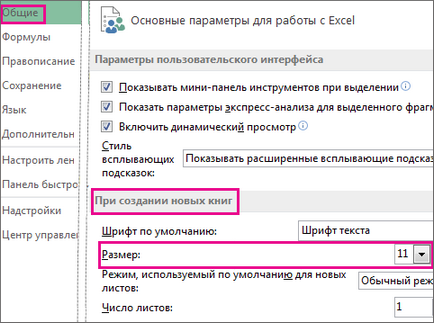
Azt is meg bármilyen méretű 1-409, 0,5-szer nagyobb, például 10,5 vagy 105,5. Ezen felül, akkor válasszon egy másik betűtípust.
Megjegyzés: A betűtípus és méret érvénybe, újra kell indítania az Excel. Egy új alapértelmezett betűtípus, és az új betűméretet kell használni, csak az új könyvek, létrehozott újraindítása után az Excel programot. A könyv, a korábban létrehozott, ezek a változások nem érintik. Tudod mozgatni a lapokat a meglévő és az új könyv, hogy az új alapértelmezett betűtípust és méretet a meglévő könyveket.
Ahhoz, hogy változtatni a betűméretet az összes diák, változtassa meg a diamintából. Minden PowerPoint prezentáció tartalmazza diasablont beosztású kapcsolódó diák.
Megjegyzés: Ha meg kell változtatni a témát. csináld változtatni a betűtípust, mert a különböző betűtípusokat lehet használni a különböző témákat.
A Nézet lapon kattintson Diaminta.
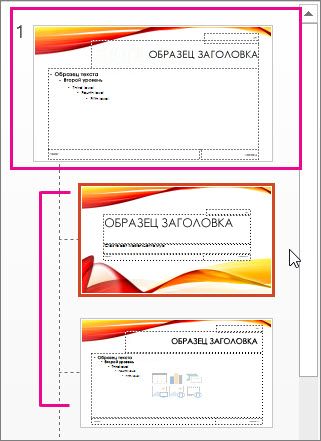
Márpedig a mintadarab csúszik dia tetején jelenik meg a miniatűr és a kapcsolódó elrendezések - alatta.
Kattintson a diasablont változtatni a betűméretet az összes diák, vagy az egyik elrendezés módosításához betűméret csak az elrendezés.
A minta diák vagy elrendezés, válassza ki a szintet a helyettesítő szöveget, amelynek meg szeretné változtatni a betűméretet.
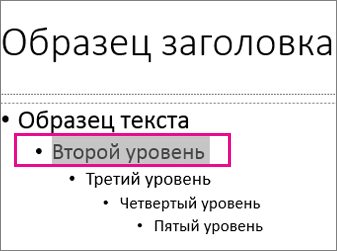
A Kezdőlap lap a betűméret a kívánt betűméretet.
Azt is meg bármilyen összeg, ami többszöröse 0,1, például 10,3 vagy 105,7.
marker mérete automatikusan növeli vagy csökkenti összhangban változást betűméretet.
Nyisson meg egy új üres dokumentumot.
A Kezdőlap lap Stílusok csoportjában kattintson a párbeszédpanel Launcher.
Vagy nyomja meg a CTRL + ALT + SHIFT + S
Kattintson a Stílusok kezelése (balról a harmadik az alján).
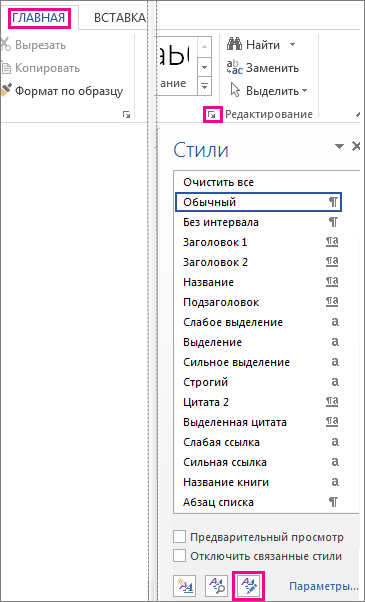
Érintsd meg a Set alapértelmezett értékeket a Méret mezőben válassza ki a kívánt méretet.
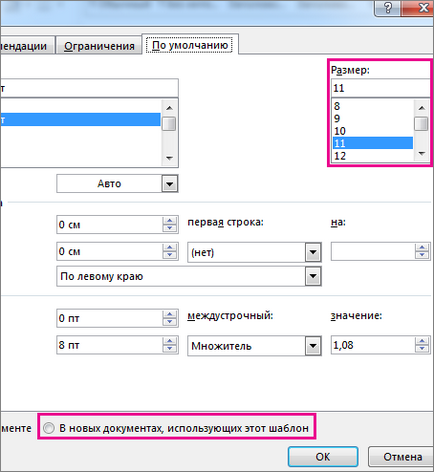
Azt is meg bármilyen méretű 1-1638-szer 0,5, pl 10,5 105,5.
Válassza az új dokumentumban, ezt a sablont használja.
Bezárása és újbóli megnyitása az Ige. Ha a rendszer kéri, hogy mentse Normál sablon, az Igen gombra.
Tipp: Azt is megváltoztathatja az alapértelmezett betűtípus vagy betűméret szín lap Alapértelmezett értékek.
Válassza ki a használni kívánt betűtípus alapértelmezett lehetővé teszi annak alkalmazását minden új dokumentumokat. Az alapértelmezett betűtípus használt új dokumentumok alapján az aktív sablon, általában - Normal.dotm. Hozhat létre más szokások, amelyekben más betűtípusok alapértelmezett.
Változtassuk meg a betűméretet a kijelölt szöveg
Ahhoz, hogy változtatni a betűméretet a kijelölt szöveg a klasszikus változat a Excel, PowerPoint vagy Word, kövesse az alábbi lépéseket.
Jelölje ki a szöveget vagy a cellát a kívánt szöveget változtatni. Ahhoz, hogy válassza ki az összes szöveget egy Word dokumentumot, nyomja meg a CTRL + A.
A Kezdőlap lap a betűméret a kívánt betűméretet.
Azt is meg bármilyen méretű, az alábbi megkötésekkel:
Excel: 1-409, 0,5-szer (például 10,5 vagy 105,5).
PowerPoint: 1-3600, 0,1-szeres (például 10,3 vagy 105,7).
Szó: 1-1638-szer 0,5 (például 10,5 vagy 105,5).
Amikor kiválasztja a szöveg mellett megjelenik a kurzor, a mini-eszköztár. Meg lehet változtatni a szöveg méretét a eszköztár.
Akkor is, kattintson az ikonra betűméret növelése vagy csökkentése betűméret (betűméret növelése betűméret csökkentése és bizonyos korábbi verziójú Office alkalmazások), míg a betűméret nem a méret meg nem jelenik.